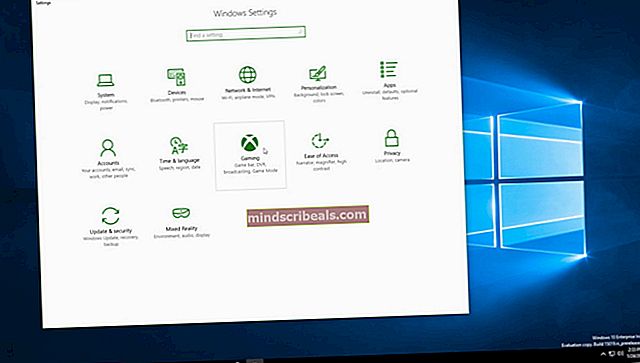Popravek: Garry’s Mod Crashing
Zrušitev Garry’s Mod je lahko povezana z različnimi vzroki. Na primer, morda poskušate igro zagnati z različico DirectX, ki ni združljiva z vašo nastavitvijo. Nenavadno je, da lahko s pritiskom na tipko Shift med igro odprete nastavitve Sticky Keys, ki lahko zrušijo igro. Druge razloge za nenehne zrušitve lahko pripisujete datotekam iger, ki so brez dovoljenj skrbnika lahko zlomljene, manjkajoče ali nedosegljive.

Kaj povzroča, da se Garryjev mod sesuje?
Ustvarili smo seznam vseh možnih vzrokov za odjavo. Tako bi morali lažje preprosto pregledati možne vzroke in najti tiste, ki bi lahko veljali za vaš scenarij!
- Napačna različica DirectX - Igra morda uporablja različico DirectX, ki ni združljiva z vašo nastavitvijo, zato jo razmislite o spremembi v lastnostih igre.
- Lepljive tipke - Če petkrat zaporedoma kliknete tipko Shift, se odpre okno, ki vas poziva, da omogočite Sticky Keys. Lahko pa tudi zruši Garry’s Mod, zato priporočamo, da onemogočite to bližnjico na tipkovnici.
- Nastavitve zvoka - Po mnenju igralcev je uporaba prostorskega zvoka v igri privedla do številnih nesreč. Zato priporočamo, da preklopite na stereo, da preverite, ali s tem težavo lahko rešite.
- Sinhronizacija v oblaku Steam - Čeprav je ta možnost zelo koristna za varnostno kopiranje pomembnih datotek iger v spletu, Garry's Mod povzroči zrušitev in jo morate onemogočiti v lastnostih igre.
- Brez skrbniških dovoljenj - Čeprav igre privzeto ne zahtevajo skrbniških dovoljenj, so nekatere pomembne datoteke iger morda v mapah, ki zahtevajo, da ima igra skrbniški dostop.
- Datoteke z igrami manjkajo ali so poškodovane - V teh primerih lahko znova namestite igro ali preverite celovitost datotek z igrami, ki lahko zagotovite odgovor, ki ga potrebujete!
1. Spremenite različico DirectX
Številni uporabniki poročajo, da se igra ne zažene preprosto zato, ker se za zagon igre uporablja napačna različica DirectX. Ni mogoče določiti, katera različica DirectX bo delovala za vse, zato vsekakor priporočamo, da preizkusite nekaj različnih različic in preverite, katera vam ustreza!
- Prepričaj se da zapustite Garry’s Mod Po tem odprite Steam tako, da dvokliknete bližnjico na Namizje. Če te bližnjice ni, kliknite Gumb menija Start in vnesite »Steam”Znotraj. Kliknite prvi rezultat, ki se prikaže.

- Ko se odjemalec Steam odpre, se prepričajte, da se pomaknete na Knjižnica na zavihku na vrhu okna z desno miškino tipko kliknite Garry’s Mod na seznamu nameščenih iger in izberite Lastnosti iz kontekstnega menija.
- Ostani v Splošno in kliknite Nastavite možnosti zagona. Vnesite nekaj spodnjih ukazov, če želite vsiliti določeno različico izvajanja DirectX. Držite se tistega, ki odpravi težavo z zrušitvijo:
dxlevel 80 dxlevel 81 dxlevel 90 dxlevel 95 dxlevel 98

- Če imate nastavljenih več možnosti zagona, jih boste morali ločiti s presledkom. Kliknite gumb V redu, da uveljavite spremembe in preverite, ali Garry’s Mod še vedno sesuje.
2. Preverite celovitost datotek z igrami
Preverjanje celovitosti datotek iger je možnost, ki je na voljo za vsako igro, ki ste jo namestili prek Steama. To vam omogoča, da v namestitveni mapi igre pregledate, ali manjkajo ali so poškodovane datoteke. Orodje jih bo nadomestilo in se pogosto uporablja za reševanje težav z zrušitvijo iger. Oglejte si spodnje korake, da preizkusite to metodo.
- Poskrbite, da boste popolnoma zapustili Garry’s Mod. Po tem odprite Steam tako da dvokliknete bližnjico na namizju. Če te bližnjice ni, kliknite Gumb menija Start in vtipkajte “Steam”. Kliknite prvi rezultat, ki se prikaže.

- Ko se odjemalec Steam odpre, se prepričajte, da se pomaknete na Knjižnica na zavihku na vrhu okna z desno miškino tipko kliknite Garry’s Mod s seznama nameščenih iger in izberite Lastnosti iz kontekstnega menija.
- Pomaknite se do Lokalne datoteke in kliknite Preverite celovitost datotek iger Počakajte, da postopek konča optično branje in morebitni ponovni prenos manjkajočih datotek.

- Preverite, ali Garry’s Mod še vedno sesuje!
3. Izklopite lepljive tipke
Ideja lepljivih tipk je, da namesto da bi držali tipko, jo preprosto pritisnete in ta ostane "pritisnjena", dokler ne pritisnete druge tipke. Ustvarjen je bil za pomoč invalidom, vendar ga večina uporabnikov ne potrebuje in jih je mogoče izklopiti. V igri pogosto pritisnete tipko Shift. Če petkrat zaporedoma pritisnete tipko Shift, se odpre polje, ki vas prosi, da omogočite to možnost. To pogosto zruši igro in vsekakor bi morali razmisliti o onemogočanju Sticky tipk!
- Uporabi Tipka Windows + I kombinacija tipk, da se odpre Nastavitve sistema Windows 10. Lahko tudi kliknete Meni Start , ki mu sledi gumb ikona zobnika v spodnjem levem kotu.

- Poiščite Dostopnost v razdelku Nastavitve in kliknite levi klik, da ga odprete. V levem navigacijskem meniju se pomaknite navzdol, dokler ne pridete do Interakcija in kliknite Tipkovnica.
- Pod Uporabite lepljive tipke , počistite polje zraven Dovolite bližnjični tipki, da zažene Sticky Keys in zapustite Nastavitve.

- Znova odprite Garry’s Mod in preverite, ali še vedno nenehno sesuje!
4. Spremenite nastavitve zvoka
Številni uporabniki priporočajo spreminjanje nastavitev zvoka, da bi odpravili nenehno zrušitev. Nastavitve zvoka so vzrok, ki je bil pri odpravljanju težav z igrami vedno nekoliko spregledan, zato vam toplo priporočamo, da sledite spodnjim navodilom, da odpravite težavo!
- Z desno miškino tipko kliknite glasnost v ikoni sistemski pladenj (desni del opravilne vrstice na dnu zaslona) in izberite Zvoki iz kontekstnega menija, ki se prikaže.

- Lahko pa odprete Nadzorna plošča z iskanjem v Meni Start. Lahko tudi odprete Zaženi pogovorno okno in vnesite »nadzor.exe”Znotraj. Kliknite v redu da bi ga odprli.
- Spremenite Ogled avtorja možnost v zgornjem desnem delu Nadzorna plošča okno v Velik ali Majhne ikone in kliknite, da odprete Zvokodsek.

- Kakor koli, pojdite na Predvajanje in z levo miškino tipko kliknite Zvočniki ki jo uporabljate za igro. Kliknite Konfigurirajte gumb spodaj.

- V Nastavitev zvočnika okno, pod Zvočni kanali, se prepričajte, da ste izbrali Stereo namesto Surround. Kliknite Naslednji in končajte s konfiguracijo zvočnikov, kot želite. Kliknite Končaj v zadnjem oknu, da uveljavite spremembe in preverite, ali Garry’s Mod še naprej sesuje!
5. Onemogočite Steam Cloud za igro
Steam Cloud je neverjetna možnost, ki jo lahko uporabite za varnostno kopiranje nekaterih najpomembnejših datotek iger. Na voljo je za številne igre, vključno z Garry's Mod. Nekateri igralci pa so opazili, da ta funkcija povzroča, da se igra precej pogosto zruši in da z onemogočanjem težave reši. Oglejte si spodnjo metodo, da jo preizkusite!
- Odprite svoj Steam odjemalca tako, da dvokliknete njegov namizje ikono ali z iskanjem v Meni Start. Za to se boste morali prepričati Garry’s Mod je med tem zaprt.

- Pomaknite se do Knjižnica na vrhu okna in preverite, ali ste ga našli Garry’s Mod na seznamu iger, ki ste jih namestili. Z desno miškino tipko kliknite njegov vnos in izberite Lastnosti iz kontekstnega menija.
- Pomaknite se do Posodobitve v zavihku Lastnosti okno in preverite Oblak pare na dnu okna. Počistite polje zraven Omogočite sinhronizacijo v oblaku Steam za Garry’s Mod.

- Kliknite v redu , da uveljavite spremembe in znova odprete igro, da preverite, ali se v računalniku še vedno sesuje!
6. Znova namestite igro
Ponovna namestitev igre je pogosto zadnja stvar, ki jo kdo želi storiti pri odpravljanju težav, ki se zrušijo. Dejstvo pa je, da vam lahko to pomaga pri lažji rešitvi težave. Tudi velikost odjemalca igre ni tako velika in jo lahko dovolj hitro znova namestite. Edina težava je, da boste morali znova namestiti vse mode! Oglejte si spodnje korake za ponovno namestitev igre.
- Če uporabljate Windows 10, uporabite Kombinacija tipk Windows + I da se odpre Nastavitve. Po odprtju ikone zobnika lahko tudi kliknete Meni Start.

- Ko vstopite, kliknite, da odprete Aplikacije za dostop do seznama vseh nameščenih programov. Poiščite Garry’s Mod na seznamu levo kliknite njegov vnos in izberite Odstrani možnost, ki se prikaže.
- Lahko pa preprosto odprete svoj Steam z namizja ali z iskanjem v meniju Start. Pomaknite se do Knjižnica z desno miškino tipko kliknite Garry’s Mod in izberite Odstrani iz kontekstnega menija. Mogoče se pokliče tudi možnost Izbrišite lokalno vsebino.

- Kakor koli, še vedno na zavihku Knjižnica z desno miškino tipko kliknite vnos Garry’s Mod na seznamu (zdaj bi moral biti siv) in izberite Namestite igro iz kontekstnega menija. Počakajte, da se namestitev konča, in preverite, ali težava z zrušitvijo še vedno obstaja!
7. Preizkusite različico Beta
V mnogih primerih beta odjemalci igre uspejo rešiti različne težave, ki so se z igro zataknile že dlje časa. Ti odjemalci beta so pogosto javno objavljeni dovolj hitro, vendar pa se lahko s prijavo za sodelovanje v beta različici omogoči takojšnjo namestitev odjemalca beta in poskusite rešiti težavo z zrušitvijo. Sledite spodnjim korakom, da namestite beta različico odjemalca Garry’s Mod!
- Odprite svoj Steam tako, da dvokliknete ikono namizja ali jo poiščete v meniju Start. Prepričati se morate, da je Garry’s Mod med tem zaprt.

- Pomaknite se do Knjižnica na zavihku na vrhu okna in poskrbite, da boste Garry’s Mod našli na seznamu iger, ki ste jih namestili. Z desno miškino tipko kliknite njegov vnos in izberite Lastnosti iz kontekstnega menija.
- Pomaknite se do Beta v oknu Lastnosti in preverite razpoložljive odjemalce beta pod Izberite različico beta, za katero želite sodelovati. Najboljša možnost bi bila Testiranje 64-bitnih zgradb

- Počakajte, da odjemalec Steam prenese svoje datoteke in nato zaženite igro. Preverite, ali se Garry’s Mod po teh spremembah sesuje še naprej!
8. Zaženite igro z skrbniškimi dovoljenji
Steam igre običajno ne potrebujejo skrbniških dovoljenj za pravilno delovanje, vendar je veliko igralcev poročalo, da to lahko z glavno izvršljivo datoteko igre reši težave z zrušitvijo. Možno je, da se določene datoteke iger nahajajo v mapah, do katerih ni mogoče dostopati z običajnimi dovoljenji, zato morate igro dvigniti. Sledite korakom, ki smo jih pripravili spodaj, da to preizkusite!
- Poskrbite, da boste popolnoma zapustili Garry’s Mod. Po tem odprite Steam tako da dvokliknete bližnjico na namizju. Če te bližnjice ni, kliknite Gumb menija Start in vtipkajte “Steam”. Kliknite prvi rezultat, ki se prikaže.

- Ko se odjemalec Steam odpre, se prepričajte, da se pomaknete na Knjižnica na zavihku na vrhu okna z desno miškino tipko kliknite Garry’s Mod na seznamu nameščenih iger in izberite Lastnosti iz kontekstnega menija.
- Pomaknite se do Lokalne datoteke in kliknite Brskaj po lokalnih datotekah To bi moralo odpreti mapo, v kateri je nameščena igra. Lahko pa se tudi ročno pomaknete do te mape, če veste, kje je. Privzeto so igre Steam nameščene v C >> Programske datoteke (x86) >> Steam >> steamapps >> skupno.

- Ko ste v namestitveni mapi, odprite zabojnik v mapi, poiščite hl.exe datoteko, z desno miškino tipko kliknite njen vnos in izberite Lastnosti iz kontekstnega menija, ki se prikaže. Thehl.exedatoteka je morda na voljo tudi v mapi Garry’s Mod.
- V oknu z lastnostmi se pomaknite do Kompatibilnost zavihek in preverite Nastavitve Postavite potrditveno polje poleg Zaženite ta program kot skrbnik na dnu okna.

- Kliknite v redu , da uveljavite spremembe in znova odprete igro, da preverite, ali še vedno nenehno sesuje!
9. Onemogočite Discord Overlay
Ne glede na to, kako je prekrivanje Discord lahko uporabna funkcija, je tudi vir številnih različnih težav, povezanih z igrami, in onemogočiti ga med igranjem Garry’s Mod je dobro narediti, če se pri igranju igre skupaj z Discordom nenehno sesujete. Številni uporabniki so potrdili, da se je preprosto onemogočanje Discord Overlay uspelo znebiti nenehnih zrušitev!
- Odprite svoj Neskladje odjemalca tako, da dvokliknete bližnjico v Namizje ali z iskanjem v Meni Start tako, da kliknete gumb menija Start (ali tipko Windows) in vnesete “Discord”. Odprite Discord tako, da kliknete prvi rezultat, ki se prikaže.
- Ko se odpre začetni zaslon Discord, se pomaknite do spodnjega levega dela okna in poiščite ikona zobnika poleg uporabniškega imena. Morali bi videti Uporabniške nastavitve besedilo, ko s kazalcem miške lebdite nad njim.

- Pomaknite se do Prekrivanje pod zavihkom Nastavitve aplikacije v razdelku Uporabniške nastavitve in drsnik nastavite levo ob Omogoči prekrivanje v igri Uporabite spremembe, ki ste jih izvedli, in preverite, ali Garry’s Mod nenehno sesuje!
10. Preverite, ali so poškodovani dodatki
V mnogih primerih je mogoče, da ste preprosto namestili poškodovan dodatek za Garry's Mod in je pokvaril celotno namestitev igre. To težavo lahko rešite tako, da se znebite vseh dodatkov in preverite, ali se igra še vedno sesuje. V nasprotnem primeru imate vzrok za težavo. Preostalo je le še to, da jim omogočimo enega za drugim, da vidijo, kdo je kriv!
- Sledite korakom 1-3 iz rešitve 8, da odprete namestitveno mapo vašega Garry’s Mod. Ko vstopite, odprite mapo z imenom garrysmod in poiščite dodatki mapo.

- Z desno miškino tipko kliknite dodatki mapo in izberite Preimenuj iz kontekstnega menija. Spremenite ime mape v nekaj drugega in zaženite igro, da preverite, ali se zrušitev nadaljuje. V nasprotnem primeru boste morali odstraniti dodatke, ki se vam zdijo najbolj sumljivi. To lahko traja nekaj časa, vendar bo zagotovo rešilo vaš problem!